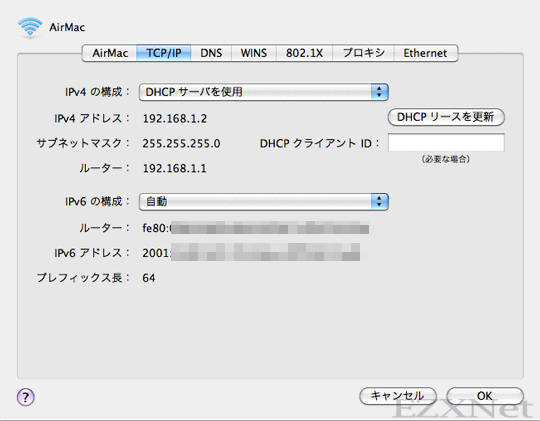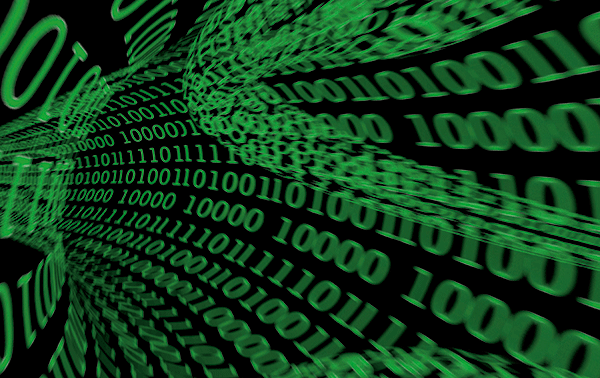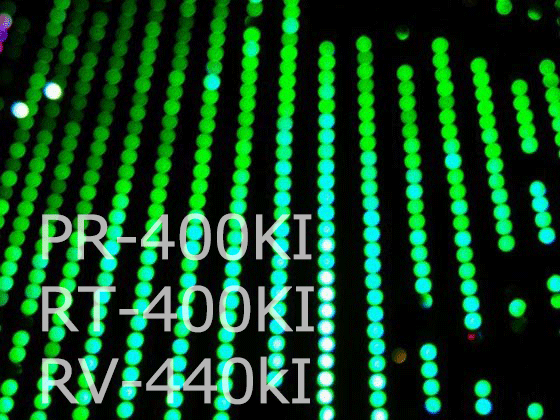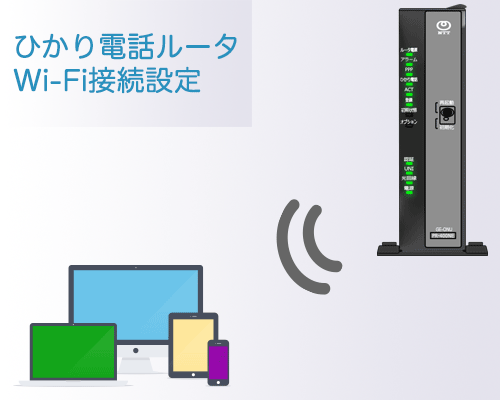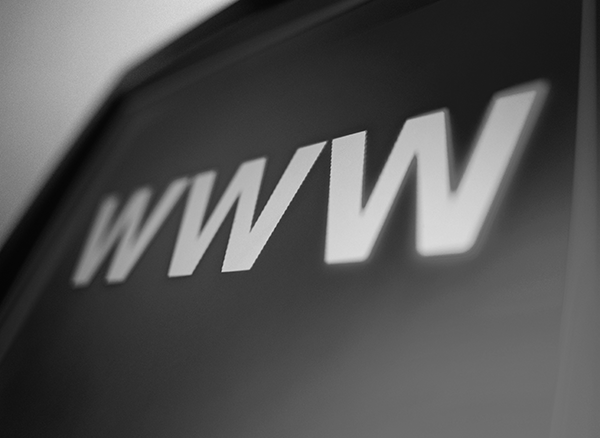PR-S300NEのIPv6通信を有効にする
NTTについての記事です。
Bフレッツで回線を使用していてひかり電話の契約をしていると回線の設置場所にひかり電話ルータが設置される事があります。
Bフレッツでの契約で且つひかり電話ルータを使用している状態は通常ではIPv6通信が有線接続においては有効になっていますが、無線接続では有効になっていない事があるので、無線環境でのIPv6通信を有効にする方法を記事にしてみたいと思います。(※光ネクストで契約をしている場合はIPv6の設定は初期の状態から使えるように設定されていますので以下に挙げる設定は不要になります。)
ひかり電話ルータを無線LANルータとして使用している場合はルータ本体に無線LANカードを装着している事になります。無線LANカードのSC-32NE、SC-32SE、SC-32HIのいずれかを装着していれば無線LANルータにする事ができます。
IPv6通信が必要になるときというのはブラウザなどでフレッツ網に接続したいとき、NTT東日本のサービスで光iフレームでフレッツマーケットの登録をする時、等になります。必要に応じてIPv6の設定を有効にします。
ブラウザを起動しアドレスバーにひかり電話ルータに接続するためのアドレス「192.168.1.1」を入力しEnterキーを押下します。
ルータのログイン画面が表示されますのでユーザー名は”user”、パスワードはルータの初期設定を行ったときのパスワードを入力します。
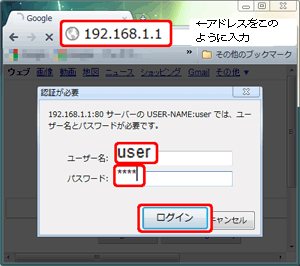
ルータにログインすると「接続先設定」という画面が表示されますので左側のメニューにある「詳細設定」の「高度な設定」をクリックします。

「高度な設定」画面が表示されますのでここの画面の中項目に「ブリッジ設定」があるので「IPv6ブリッジ(無線LAN)」の使用するにチェックを入れます。
チェックを入れた後に画面の下の方にある「設定ボタン」をクリックします。
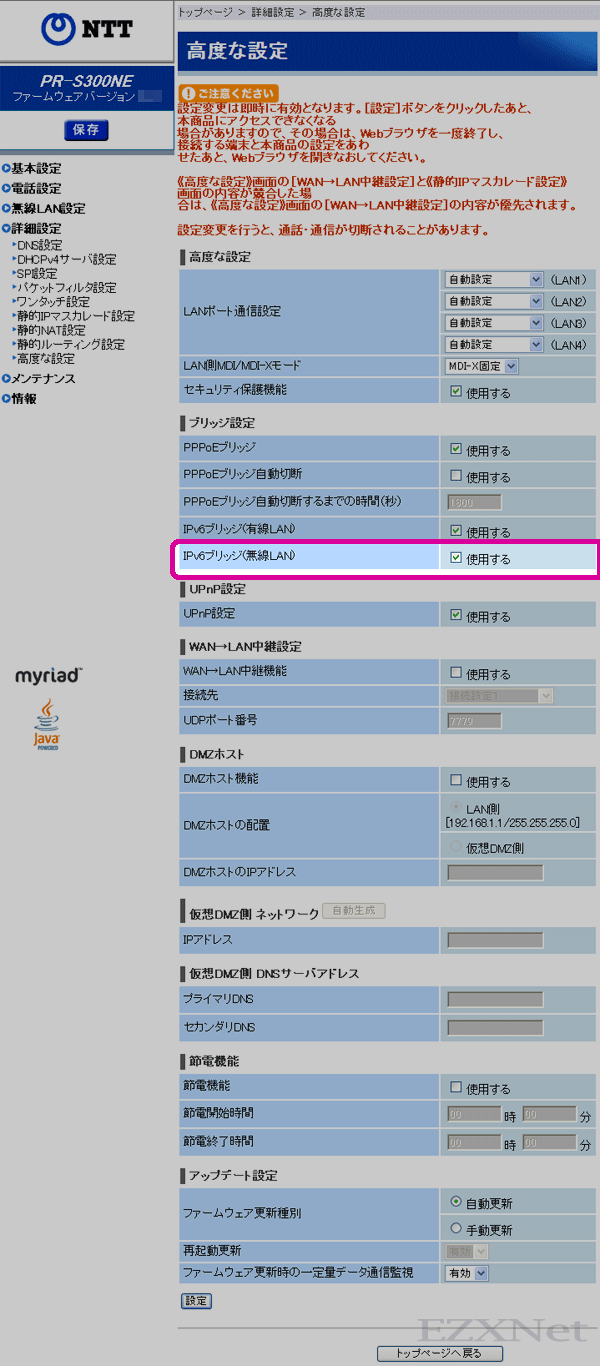
画面の左上の「保存」ボタンをクリックして設定を保存します。
Windows7で実際にIPv6アドレスが取得できているか確認するとIPv6アドレスのところに「2001:〜」と入っていればIPv6アドレス取得成功です。
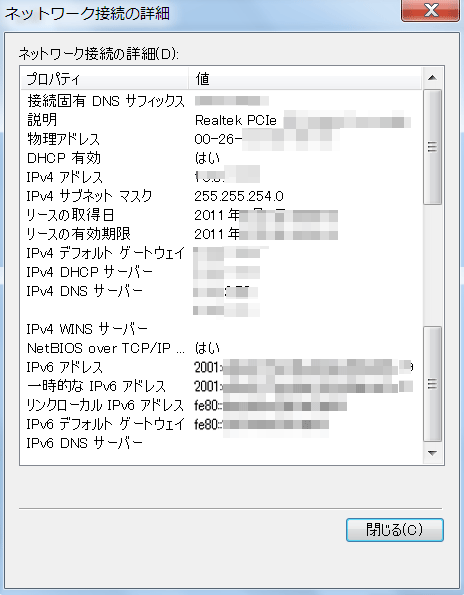
以上の設定でひかり電話ルータを使用している環境でも無線LANでIPv6通信が可能になります。